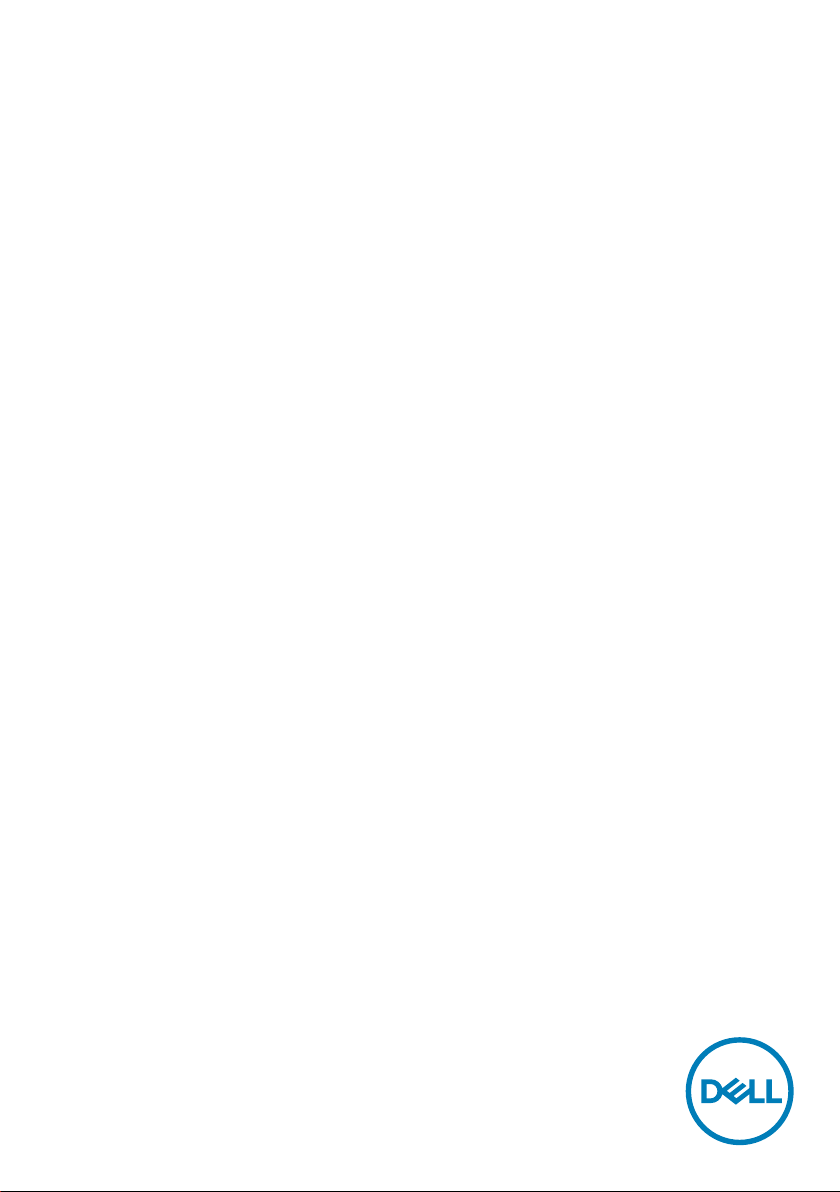
Dell UltraSharp UP2718Q
Dell Display Manager
Korisnički priručnik
Model: UP2718Q
Regulatorni model: UP2718Qt
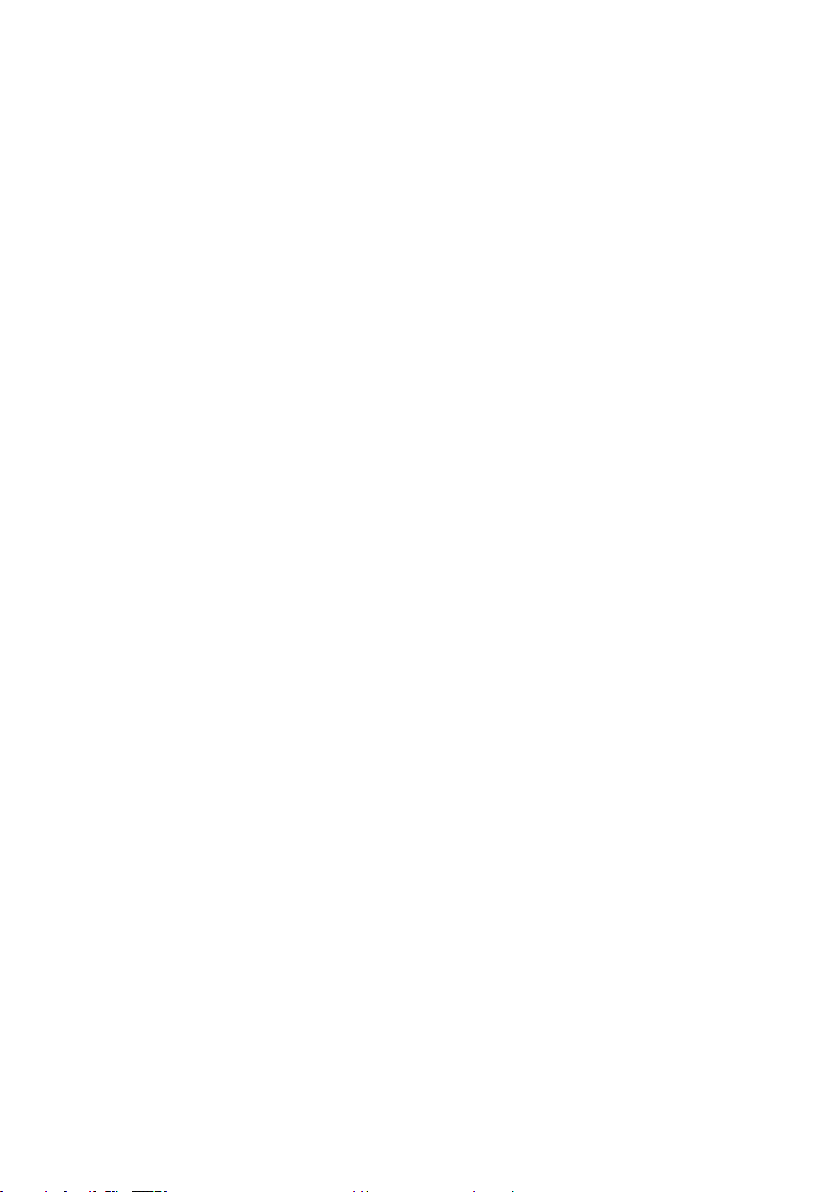
NAPOMENA: NAPOMENA ukazuje na važne informacije koje vam pomažu da
koristite računalo na bolji način.
Autorska prava © 2017 Dell Inc. Svapravapridržana. Ovaj proizvod je zaštićen američkim i
međunarodnim autorskim pravima i pravima intelektualnog vlasništva.
Dell™ i logotip Dell zaštitni su znakovi tvrtke Dell inc. u Sjedinjenim Američkim Državama i/ili
drugim zemljama. Svi drugi znakovi i nazivi u ovom priručniku su zaštitni znakovi pripadajućih tvrtki.
2017 – 05 Rev. A00
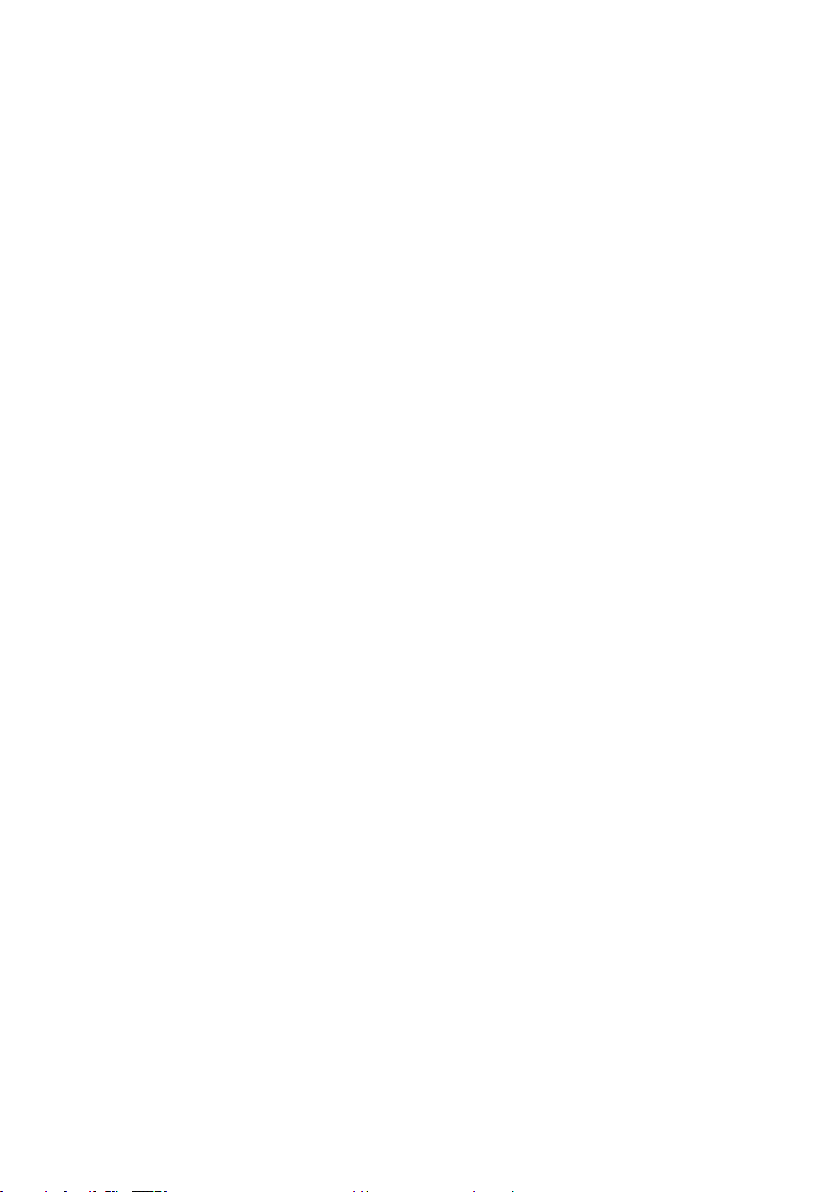
Sadržaj
Pregled ................................................. 4
Uporaba dijaloškog okvira za brze postavke ............... 5
Podešavanje osnovnih funkcija zaslona.................... 6
Dodjeljivanje unaprijed postavljenih načina rada aplikacijama 7
Primjena značajki uštede energije......................... 8
Organizacija prozora pomoću funkcije Easy Arrange ....... 9
Upravljanje s više video ulaza .............................11
Rješavanje problema.....................................17
Sadržaj | 3
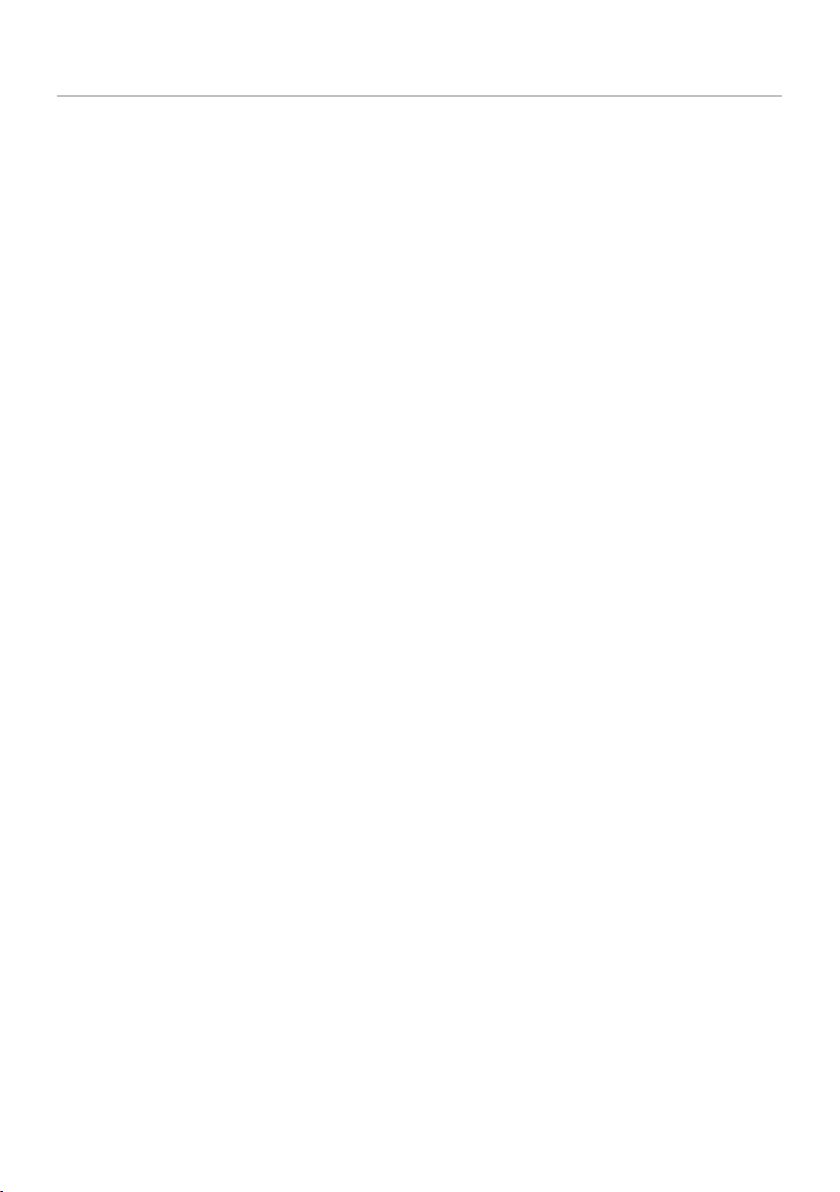
Pregled
Dell display manager je Windows aplikacija koja se koristi za upravljanje
monitorom ili skupinom monitora. Omogućuje ručno prilagođavanje prikazane
slike, dodjelu automatskih postavki, upravljanje energijom, organizaciju prozora,
rotaciju slike i druge značajke na odabranim Dell modelima. Nakon instalacije,
Dell Display Manager će se pokrenuti svaki put kad se računalo pokrene i postavit
će ikonu u traku s obavijestima. Podaci o monitorima povezanima na računalo
prikazuju se kad prijeđete strelicom miša preko ikone u traci s obavijestima.
NAPOMENA: Dell upravitelj zaslona koristi DDC/CI kanal za komunikaciju
s monitorom. Pobrinite se da DDC/CI bude omogućen u izborniku kako je
prikazano ispod.
4 | Pregled
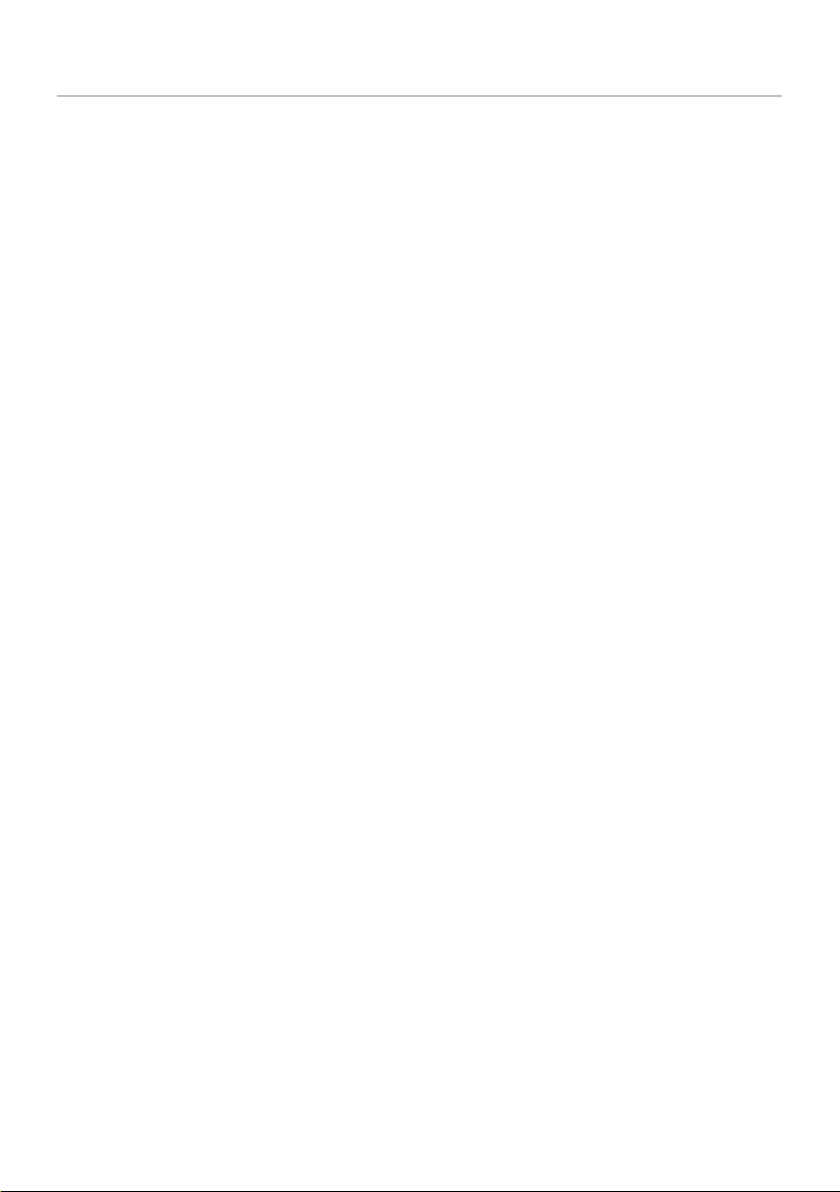
Uporaba dijaloškog okvira za brze postavke
Kliknite ikonu aplikacije Dell Display Manager u traci s obavijestima za otvaranje
dijaloškog okvira Brze postavke (Brze postavke). Kada je na sustav povezano
više od jednog podržanog Dell modela, određeni željeni monitor može se
odabrati pomoću pruženog izbornika. Dijaloški okvir Quick Settings (Brze
postavke) omogućava pogodna prilagođavanje razine svjetline i kontrasta
monitora. Možete ručno odabrati unaprijed postavljeni način rada ili omogućiti
automatski odabir unaprijed postavljenog načina rada, ovisno o aktivnoj aplikaciji.
Dijaloški okvir Quick Settings (Brze postavke) također omogućava pristup
naprednom korisničkom sučelju aplikacije Dell display manager, koje se koristi
za prilagođavanje osnovnih funkcija, konfiguraciju automatskog načina rada i
pristup ostalim značajkama.
Uporaba dijaloškog okvira za brze postavke | 5
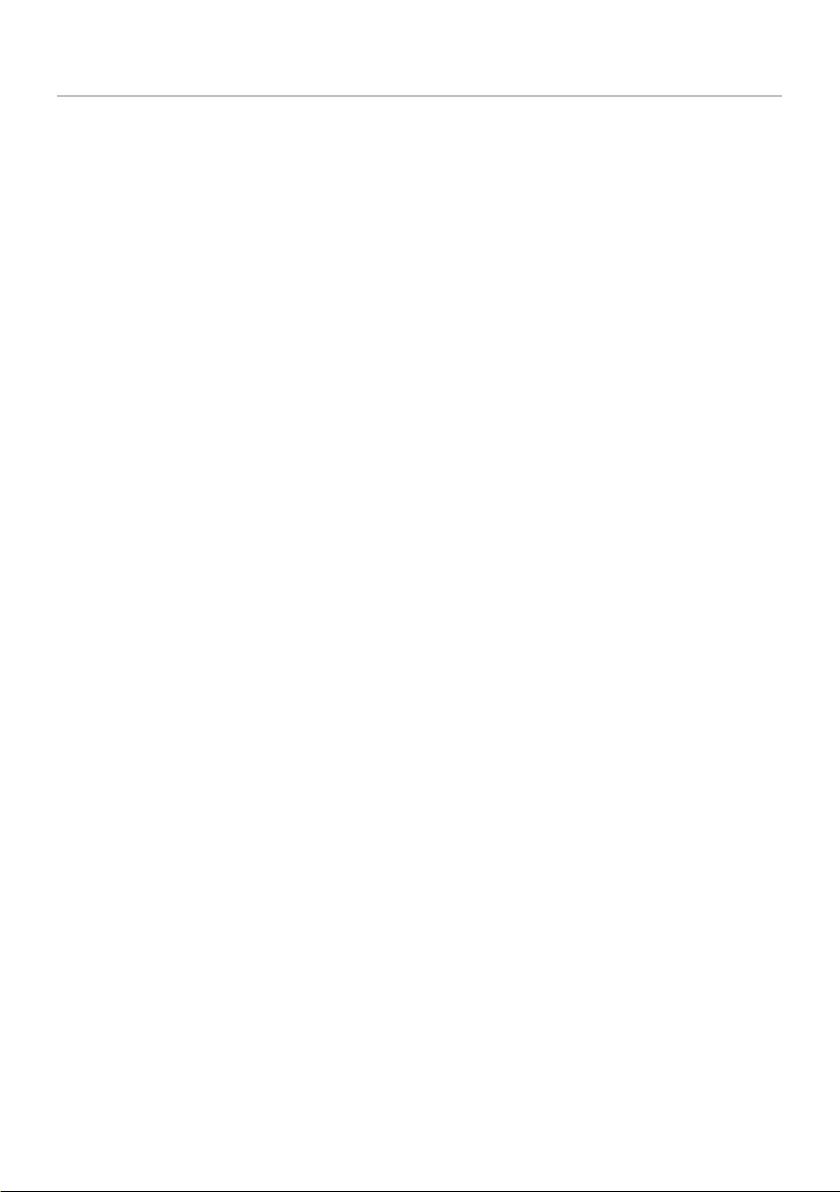
Podešavanje osnovnih funkcija zaslona
Unaprijed postavljeni način rada za odabrani monitor može se ručno primijeniti
pomoću izbornika u kartici Basic (Osnovno). Alternativno se može omogućiti
Auto Mode (Automatski način rada). Automatski način rada omogućuje
automatsku primjenu željenog unaprijed postavljenog načina rada kada su
aktivne određene aplikacije. Poruka se odmah pojavljuje na zaslonu s prikazom
odabranog unaprijed postavljenog načina rada.
Svjetlina i kontrast odabranog monitora također se mogu izravno prilagoditi u
kartici Basic (Osnovno).
6 | Podešavanje osnovnih funkcija zaslona

Dodjeljivanje unaprijed postavljenih načina rada aplikacijama
Kartica Auto Mode (Automatski način rada) omogućuje povezivanje određenog
unaprijed postavljenog načina s određenom aplikacijom i automatsku primjenu.
Kad je Auto Mode (Automatski način rada) omogućen, aplikacija Dell Display
Manager automatski će se prebaciti u odgovarajući unaprijed postavljeni
način rada svaki put kada se aktivira povezana aplikacija. Unaprijed postavljeni
način rada dodijeljen određenoj aplikaciji može biti isti na svakom povezanom
monitoru ili se može razlikovati od monitora do monitora.
Aplikacija Dell Display Manager je unaprijed konfigurirana za brojne popularne
aplikacije. Za dodavanje nove aplikacije na popis dodjeljivanja jednostavno
odvucite aplikaciju s radne površine, izbornika Windows Start ili druge lokacije i
otpustite ju na trenutni popis.
NAPOMENA: Dodjele Unaprijed postavljenog načina koje ciljaju serijske
datoteke, skripte i učitavače, kao i datoteke koje nisu izvršne (zip arhive ili
zapakirane datoteke) nisu podržane i biti će neučinkovite.
Dodatno se može omogućiti opcija koja aktivira unaprijed postavljeni način
rada Game (Igre) kada je Direct3D aplikacija pokrenuta u načinu rada s punim
zaslonom. Ako želite onemogućiti ovaj način ponašanja za određene naslove
igara, dodajte ih na popis dodjeljivanja s različitim unaprijed postavljenim načinom.
Aplikacije na popisu dodjeljivanja imaju prioritet nad općom Direct3D postavkom.
Dodjeljivanje unaprijed postavljenih načina rada aplikacijama | 7

Primjena značajki uštede energije
Na podržanim Dell modelima, kartica Options (Opcije) bit će dostupna za
pružanje PowerNap mogućnosti uštede energije. Kada se aktivira čuvar zaslona,
svjetlina monitora automatski se može postaviti na minimalnu razinu ili se
monitor može postaviti u način mirovanja kako bi se dodatno uštedjela energija.
8 | Primjena značajki uštede energije

Organizacija prozora pomoću funkcije Easy Arrange
Neki Dell modeli sadrže funkciju Easy Arrange koja omogućuje organizaciju
radne površine odabranog monitora u različite unaprijed definirane ili
prilagođene rasporede. Kada je funkcija Easy Arrange omogućena, prozori se
lako mogu premjestiti i automatski im se može promijeniti veličina kako bi stali u
određeno područje unutar rasporeda prozora.
Za početak rada s funkcijom Easy Arrange, odaberite ciljni monitor i odaberite
jedan od unaprijed definiranih rasporeda. Područja za taj raspored odmah se
prikazuju na monitoru. Zatim odvucite otvoreni prozor preko monitora. Dok
vučete prozor, prikazuje se trenutni raspored prozora i aktivno područje se
označuje dok prozor prelazi preko njega. U bilo kojem trenutku spustite prozor u
aktivno područje za postavljanje prozora u to područje.
Za izradu prilagođenog rasporeda prozora, odredite veličinu i položaj prozora
(maksimalno 10) na radnoj površini i zatim kliknite poveznicu Save (Spremi)
u funkciji Easy Arrange. Veličina i položaj prozora sprema se u prilagođeni
raspored i izrađuje se ikona prilagođenog rasporeda.
NAPOMENA: Ova opcija ne sprema i ne pamti otvorene aplikacije. Sprema
se samo veličina i položaj prozora.
Organizacija prozora pomoću funkcije Easy Arrange | 9

Ako želite koristiti prilagođeni raspored, odaberite ikonu prilagođenog rasporeda.
Ako želite izbrisati trenutno spremljeni prilagođeni raspored, zatvorite sve
prozore na radnoj površini i zatim kliknite poveznicu Save (Spremi) u funkciji
Easy Arrange.
10 | Primjena značajki uštede energije

Upravljanje s više video ulaza
Kartica Input Manager (Upravitelj ulaza) pruža prigodne načine za upravljanje
s više video ulaza spojenih na Dell monitor. Olakšava prijelaz između ulaza
prilikom rada s više računala.
Navedeni su svi dostupni ulazni video priključci monitora. Svaki pojedini ulaz
možete imenovati po želji. Spremite promjene nakon uređivanja.
Možete definirati tipku prečaca za brzo prebacivanje na omiljeni ulaz i drugu
tipku prečaca za brzo prebacivanje između dva ulaza ako ih često koristite.
Upravljanje s više video ulaza | 11

Možete koristiti padajući popis za prijelaz na bilo koji ulazni izvor.
NAPOMENA: DDM komunicira s monitorom čak i kada monitor
prikazuje video s drugog računala. Možete instalirati DDM na računalo
koje često koristite i njime upravljati prebacivanjem izvora. Također,
možete instalirati DDM na druga računala spojena na monitor.
12 | Upravljanje s više video ulaza

Kliknite gumb PIP/PBP mode (PIP/PBP način rada) za odabir PIP/PBP
konfiguracije.
Upravljanje s više video ulaza | 13

Možete odabrati video ulaze za glavni prozor i podprozor. Spremite promjene
nakon odabira.
Možete definirati tipku prečaca za brzu zamjenu video ulaza između glavnog
prozora i podprozora.
Kliknite gumb Video swap (Zamjena videa) ili koristite definiranu tipku Video
swap shortcut key (Tipka prečaca za zamjenu videa) za zamjenu video izvora
između glavnog prozora i podprozora.
14 | Upravljanje s više video ulaza

Video ulazu možete dodijeliti odlazni USB priključak. Dodijeljeni odlazni USB
priključak bit će spojen na računalo kada se prikaže njegov video na monitoru.
Ovo je posebno korisno kada dijelite miš ili tipkovnicu kada su spojeni
na monitor između dva računala. Možete definirati tipku prečaca za brzo
prebacivanje uređaja između dva računala.
NAPOMENA: Provjerite jeste li dodijelili odlazni USB priključak na
svakom od dva računala.
Upravljanje s više video ulaza | 15

Kada je PIP/PBP uključen i ako dijelite uređaj (npr. miš) između dva računala,
možete kliknuti gumb USB switch (USB prebacivanje) ili koristiti definiranu
tipku USB switch shortcut key (Tipka prečaca za USB prebacivanje) za brzo
prebacivanje uređaja između dva računala.
NAPOMENA: Provjerite jeste li dodijelili odlazni USB priključak na
svakom od dva računala.
NAPOMENA: Provjerite je li USB uređaj propisno zaustavljen prije
prebacivanja na drugo računalo. Ako to ne učinite, može doći do
problema poput oštećenja podataka na vanjskom pogonu.
16 | Upravljanje s više video ulaza

Rješavanje problema
Ako DDM ne može raditi s monitorom, prikazat će se ikona u traci s obavijestima.
Ako kliknete na ikonu, DDM će prikazati detaljniju poruku pogreške.
Napominjemo da DDM radi samo s monitorima marke Dell. DDM ne podržava
monitore drugih proizvođača.
Ako DDM ne prepoznaje i/ili ne uspijeva komunicirati s podržanim Dell
monitorom, poduzmite sljedeće radnje za otklanjanje poteškoća:
1. Pobrinite se da video kabel bude propisno povezan s monitorom i
osobnim računalom, a posebno provjerite jesu li konektori čvrsto umetnuti
na mjesto.
2. Provjerite je li omogućen DDC/CI na zaslonskom izborniku monitora.
3. Provjerite imate li ispravne i najnovije upravljačke programe dobavljača
grafičke kartice za zaslon (Intel, AMD, NVidia itd.). Upravljački program za
uzaslon često je uzrok pogreški DDM-a.
4. Uklonite sve priključne stanice ili produžne kabele ili pretvornike između
monitora i grafičkog priključka. DDC/CI možda neće raditi s nekim jeftinim
produživačima, koncentratorima ili pretvornicima i zbog toga može doći
do pogreške DDM-a. Ažurirajte upravljački program takvog uređaja ako je
dostupna novija verzija.
5. Ponovno pokrenite sustav.
DDM možda neće raditi sa sljedećim monitorima:
• Modeli Dell monitora proizvedeni prije 2013. godine i D-serija Dell
monitora. Više informacija potražite na Dell web stranicama za podršku
proizvodima.
• Monitori za igre koji koriste platformu Nvidia s G-sync tehnologijom
• Virtualni i bežični zasloni ne podržavaju DDC/CI
Rješavanje problema | 17

• Kod nekih ranih modela monitora DP 1.2 možda će biti potrebno
onemogućiti MST/DP 1.2 korištenjem zaslonskog izbornika monitora
Ako je osobno računalo povezano s internetom, pojavit će se poruka o novom
izdanju aplikacije DDM kada ona bude dostupna. Preporučujemo da preuzmete i
instalirate najnoviju DDM aplikaciju.
Također možete pretraživati novija izdanja klikom na ikonu DDM dok držite tipku
‘shift’.
18 | Rješavanje problema
